
- Mini Menú
- Operaciones
- CRM
- Supervision
- Agenda
- Workspace
- Conexiones
- Ajustes en la plataforma
- Flujos
- PBX
- Planes y Facturación
- Informes
IVR Encuesta de satisfacción
Por sus siglas en inglés, IVR significa “Respuesta de Voz Interactiva” y permite a las personas interactuar con el sistema de atención de una empresa por teléfono.
El IVR Encuesta de satisfacción utiliza la tecnología del IVR en llamadas salientes y entrantes y la activa para usarla como un sistema que recopila calificaciones de encuestas de satisfacción cuando un agente va a terminar su gestión.
Crear nuevo IVR
Al entrar a la sección de IVR Operador automático por primera vez, encontrarás un botón grande que te permitirá crear un nuevo IVR. Haz clic en el botón y sigue estos pasos:
- Ingresa el nombre de tu IVR. Si lo deseas, también podrás ingresar una pequeña descripción. Esta no debe exceder los 100 caracteres.
- Haz clic en “Crear IVR” ¡y listo! Tu IVR Encuesta de satisfacción habrá sido creado, pero aún no se encuentra activo ni tampoco tiene el contenido construido.
Construir IVR Encuesta de satisfacción
Al haber creado tu IVR, haz clic en “Agregar encuesta de satisfacción”. Al hacerlo, aparecerá un único nodo llamado “Ranking de satisfacción”.
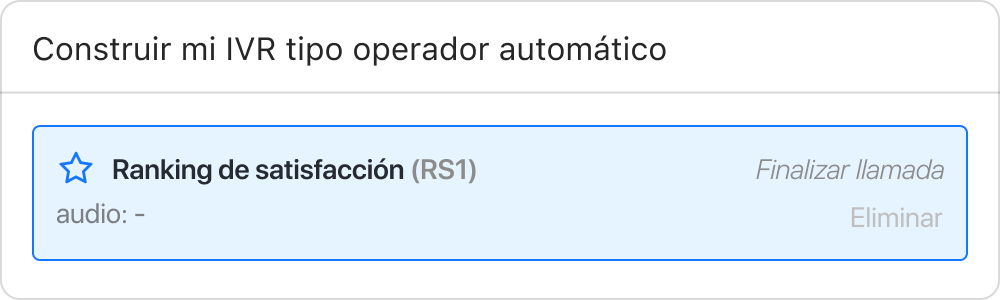
Al seleccionarlo, en la parte de la derecha de tu pantalla podrás configurar este nodo:
- Subir audio: Asegúrate de que sea un archivo en formato MP3 y no pase de 3 MB.
- Nombrar el archivo del audio: Te facilitará la visualización en el reporte del IVR si tienes más de un IVR Encuesta de satisfacción.
- Determinar el rango de número: Aquí podrás seleccionar el valor mínimo y máximo de las opciones de calificación.
- Determinar los segundos a esperar en esta acción: Te recomendamos un mínimo de 30 segundos para que el contacto pueda marcar su respuesta. En caso se supere el tiempo de espera, el audio se reproducirá nuevamente.
- Seleccionar la acción a realizar al recibir una calificación: Podrás elegir entre
- Finalizar llamada: Cuelga la llamada. Tendrás la opción de subir un audio que indique el término de la llamada.
- Ranking de satisfacción: Reproduce un nuevo ranking de satisfacción en caso lo tuvieras. Esto abrirá un nuevo nodo el cual tendrás que volver a configurar completando los elementos previamente mencionados.
Haz clic en “Guardar” y podrás ver que la configuración de tu nodo de IVR se actualiza en la parte izquierda de tu pantalla.
Si necesitaras cambiar el nombre de tu IVR al finalizar su configuración (o en cualquier otro momento), podrás hacerlo ubicando la sección “Datos generales” que se encuentra en la parte media de tu pantalla. Aquí podrás actualizar tanto el nombre como la descripción de tu IVR.
Empezar a usar IVR Encuesta de satisfacción
Una vez que tu IVR haya sido configurado, deberás asociarlo a alguna campaña para empezar a utilizarlo:
- Dirígete al módulo de Operaciones e ingresa a “Campañas”.
- Ubica la campaña en la que quieras utilizar tu nuevo IVR. Al hacerlo, dirígete a la columna de Acciones y selecciona “Editar campaña”.
- Al hacerlo, se abrirá un nuevo espacio. Baja hasta que puedas encontrar la sección “Envío de IVR tipo encuesta de satisfacción”
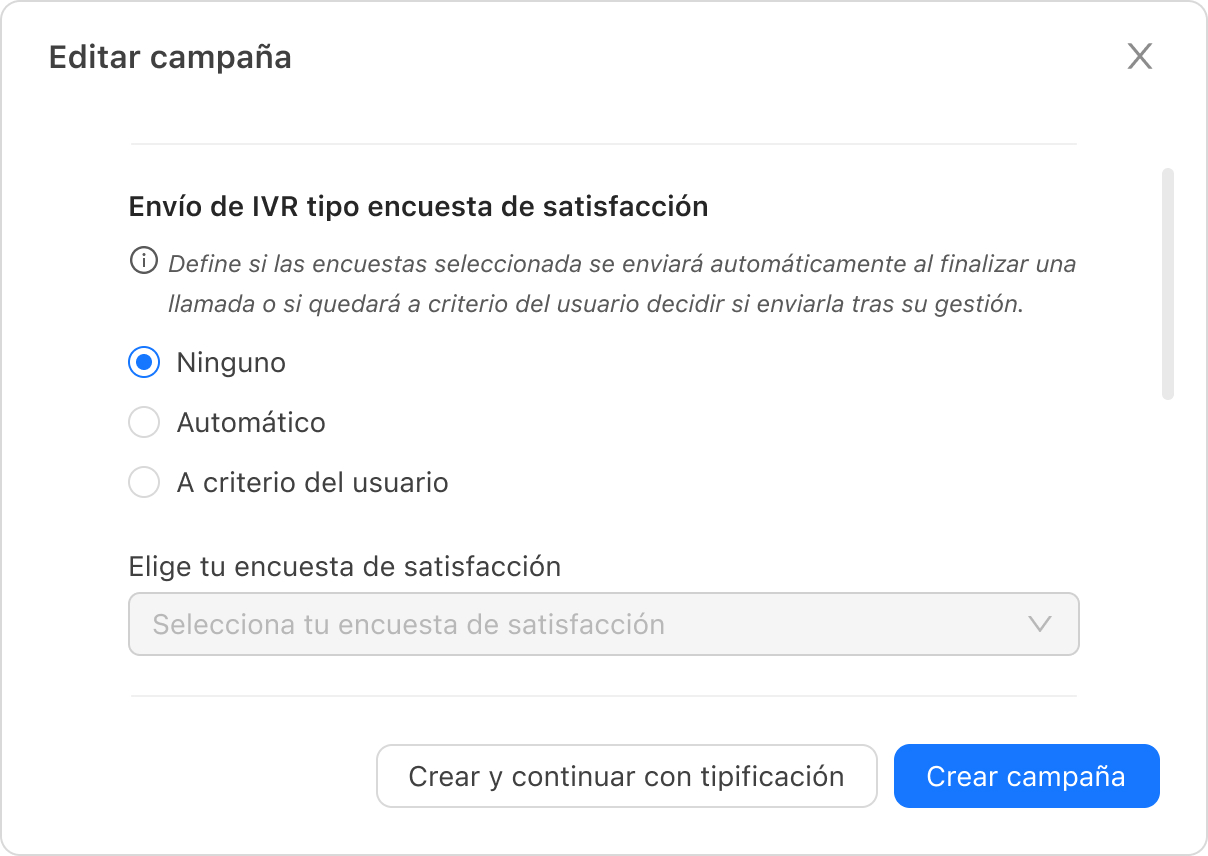
- Selecciona y configura si quieres que la encuesta de satisfacción se envíe a todas las gestiones relacionadas a esa campaña (Automático) o solo sea enviada cuando el usuario-agente lo sienta necesario (A criterio del usuario).
- Elige la encuesta de satisfacción que quieres asociar a esta campaña de la lista que te aparecerá ¡y listo!
Eliminar un IVR Encuesta de satisfacción
Desde la pantalla general de IVR Encuesta de satisfacción, ubica el IVR que quieres eliminar y haz clic en el tacho de basura.
Si este IVR no está asociado a ninguna campaña, la eliminación no tendrá ninguna dependencia.
En caso de que sí lo esté, no podrás continuar con la eliminación o inactivación del IVR hasta que no ingreses a cada campaña para desvincular la encuesta de satisfacción. Podrás ver un listado de todas ellas en la ventana emergente que aparecerá al querer eliminarla.
Una vez desvinculada, podrás eliminar o inactivar la encuesta de satisfacción.
Vista del usuario-agente
Si has decidido configurar una encuesta de satisfacción al finalizar la llamada en alguna de tus campañas, el usuario-agente podrá verlo desde su Workspace, en la segunda columna:
- Para las encuestas a criterio del usuario, aparecerá una casilla de verificación que deberá marcar si el agente quiere que se le envíe la encuesta de satisfacción a este contacto.
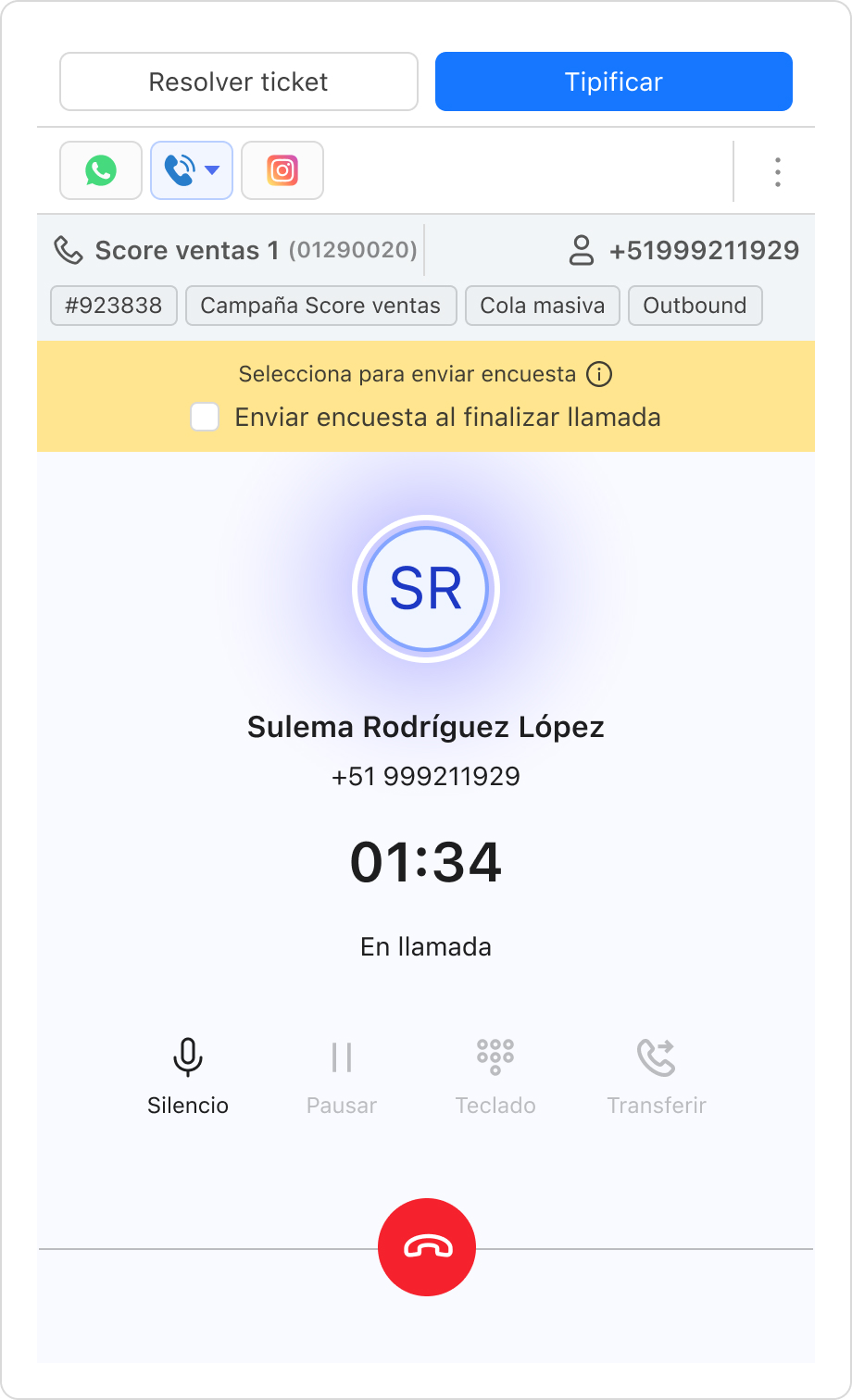
- Para las encuestas de envío automático, la imagen será similar a la anterior, pero no existirá una casilla de verificación, solamente un anuncio de que se enviará una encuesta de satisfacción al finalizar la llamada.
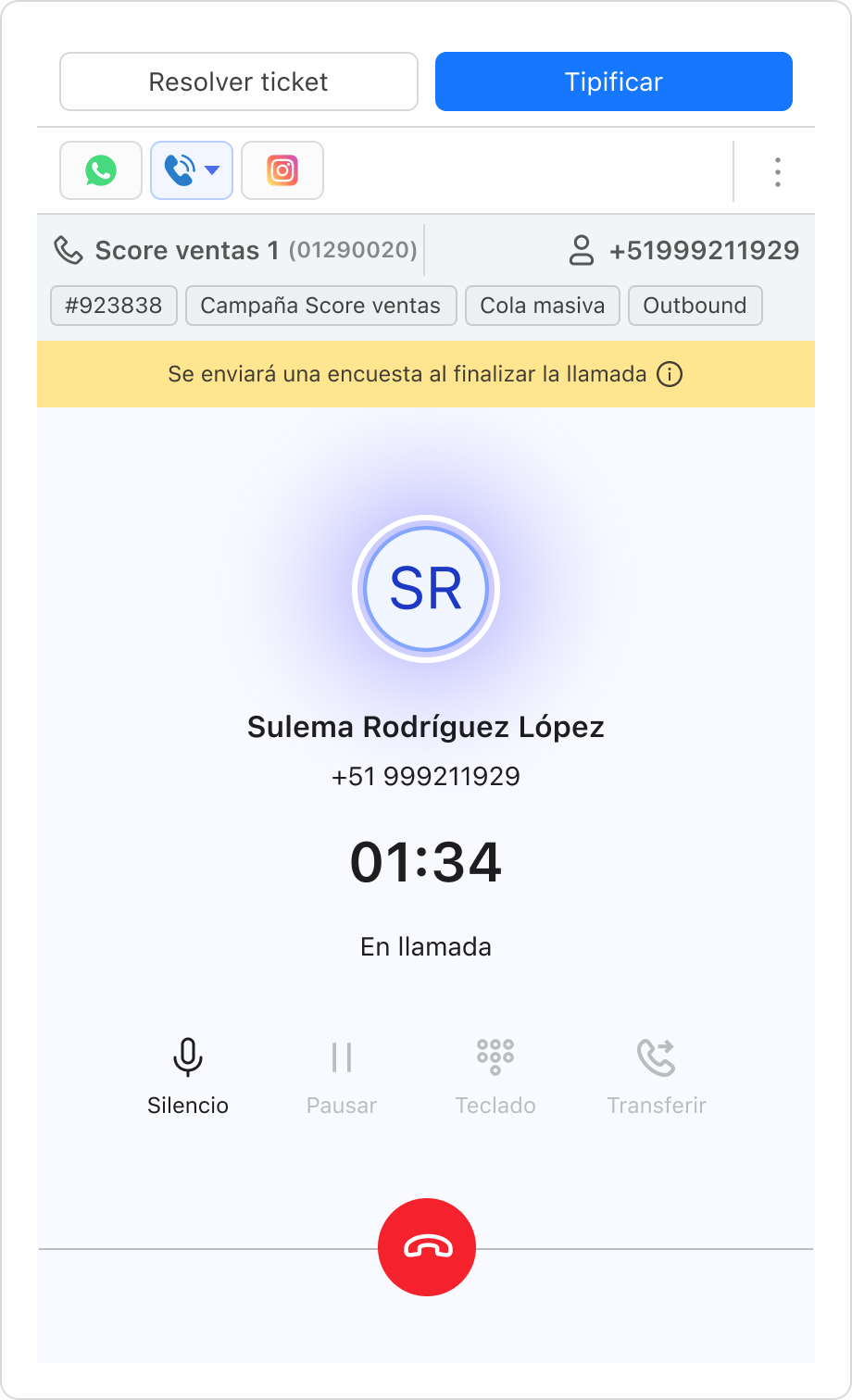
Asimismo, el usuario-agente podrá tener una vista semejante mientras se encuentra tipificando el ticket.
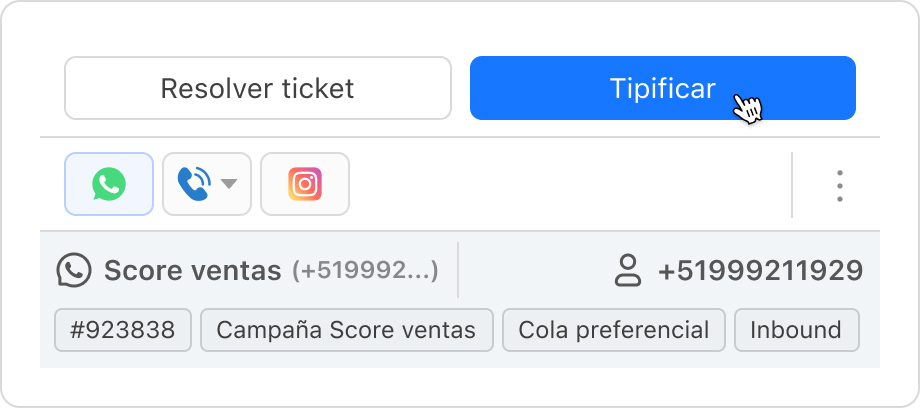
Al hacerlo, también podrá ver en la nueva venta si existe, o no, una encuesta de satisfacción, con envío automático o a criterio del usuario.
Lo mismo ocurrirá desde el Webphone, donde existe un banner para indicar si se enviará una encuesta de satisfacción en automático o si el usuario-agente debe marcar su decisión:
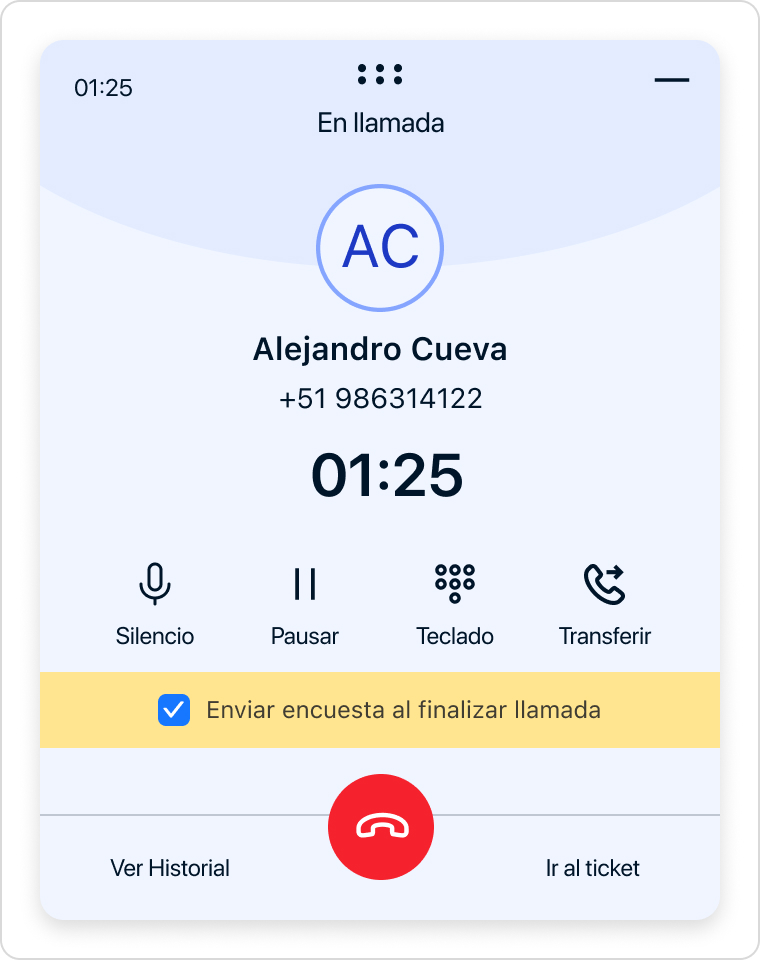
Es muy importante tener en cuenta que la encuesta de satisfacción solo se enviará si es que, durante la llamada con el contacto, el usuario-agente cuelga primero. Esto dará paso a que el IVR pueda reproducir el audio correspondiente y recopilar la información que el contacto deja. Recomendamos que el usuario-agente pueda pedirle expresamente al contacto que se mantenga en línea para poder completar la encuesta de satisfacción.
 Regresar
Regresar